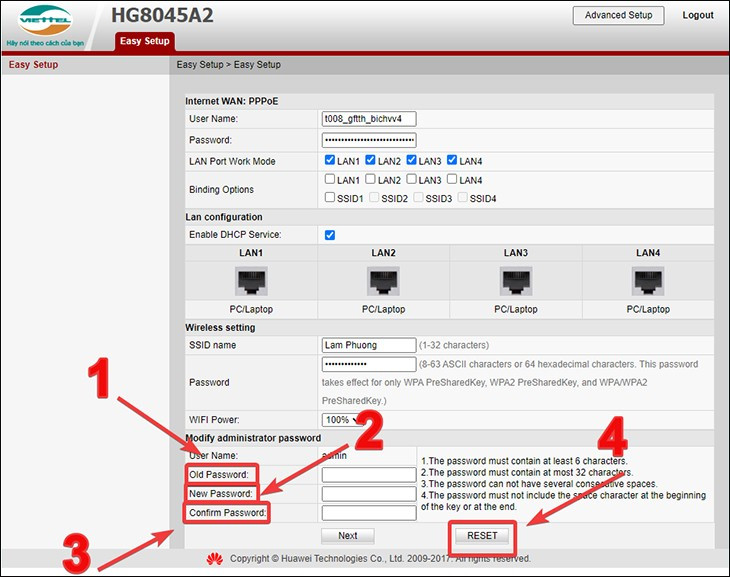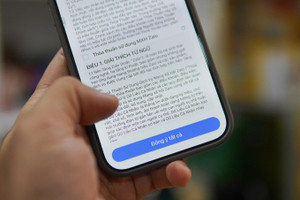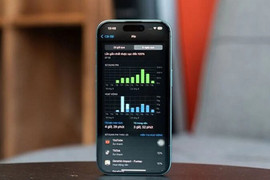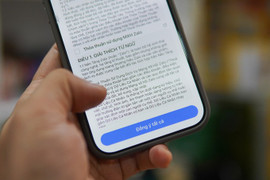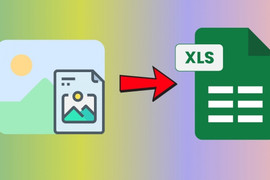Cách đổi mật khẩu WiFi Viettel bên dưới có thể thực hiện được trên cả điện thoại và máy tính. Hướng dẫn sau đây được thực hiện trên iPhone và Laptop hệ điều hành Window 10 các dòng điện thoại và máy tính còn lại có cách thực hiện tương tự.
Nếu trong quá trình thay đổi mật khẩu WiFi Viettel gặp khó khăn, không đăng nhập được, bạn có thể liên hệ đến Tổng đài hỗ trợ kỹ thuật Viettel 18008119.
1. Khi nào nên đổi mật khẩu WiFi Viettel?
Đổi mật khẩu WiFi thường xuyên là cách đơn giản nhưng hiệu quả để tăng cường an ninh mạng, đảm bảo tốc độ truy cập và bảo vệ dữ liệu cá nhân. Dưới đây là những trường hợp bạn nên cân nhắc thay mật khẩu WiFi:
Mật khẩu dễ đoán: Mật khẩu ngắn, sử dụng thông tin cá nhân hoặc các dãy số đơn giản dễ bị hacker tấn công.
Nghi ngờ bị lộ mật khẩu: Tốc độ internet chậm, xuất hiện thiết bị lạ kết nối hoặc bạn lo ngại người khác đã biết mật khẩu WiFi của mình.
Cập nhật phần mềm router: Việc cập nhật phần mềm có thể vá các lỗ hổng bảo mật, nên hãy thay mật khẩu để tăng cường an toàn.
Thay đổi nhà cung cấp internet hoặc chuyển nhà: Đây là thời điểm thích hợp để bắt đầu với mật khẩu mới, đảm bảo chỉ những người được phép mới truy cập vào mạng WiFi của bạn.
Ngoài ra, bạn nên đổi mật khẩu WiFi định kỳ ít nhất mỗi 3 - 6 tháng hoặc tối đa 1 năm một lần.
2. Lưu ý khi đổi mật khẩu WiFi Viettel
Sử dụng mật khẩu mạnh với ít nhất 12 ký tự, bao gồm cả chữ hoa, chữ thường, số và ký hiệu đặc biệt.
Không sử dụng thông tin cá nhân dễ đoán cho mật khẩu.
Không chia sẻ mật khẩu WiFi với người khác.
Sử dụng tính năng mã hóa WPA2 cho mạng WiFi của bạn.
Đổi mật khẩu WiFi thường xuyên là một biện pháp đơn giản nhưng hiệu quả để bảo vệ mạng internet của bạn khỏi những truy cập trái phép.

3. Cách đổi mật khẩu WiFi Viettel bằng ứng dụng My Viettel
Hướng dẫn nhanh
Bước 1: Cập nhật ứng dụng My Viettel lên phiên bản mới nhất.
Bước 2: Đăng nhập vào ứng dụng, chọn mục Internet/TV/PSTN.
Bước 3: Chọn hợp đồng Internet mà bạn muốn đổi mật khẩu Wi-Fi.
Bước 4: Truy cập mục Quản lý Modem WiFi > Đổi mật khẩu.
Vậy là xong! Giờ bạn đã có thể truy cập WiFi với mật khẩu mới, an toàn và bảo mật hơn.
Hướng dẫn chi tiết
Bước 1: Đầu tiên, bạn cần cài đặt ứng dụng My Viettel cho điện thoại.
Bước 2: Nếu bạn đã cài đặt từ trước bạn chỉ cần cập nhật lại ứng dụng. Sau khi bạn đã cài đặt hay cập nhật xong ứng dụng, bạn cập vào ứng dụng My Viettel. Sau đó, bạn chọn mục Đăng nhập. Tiếp theo, bạn chọn mục Internet/TV/PSTN.
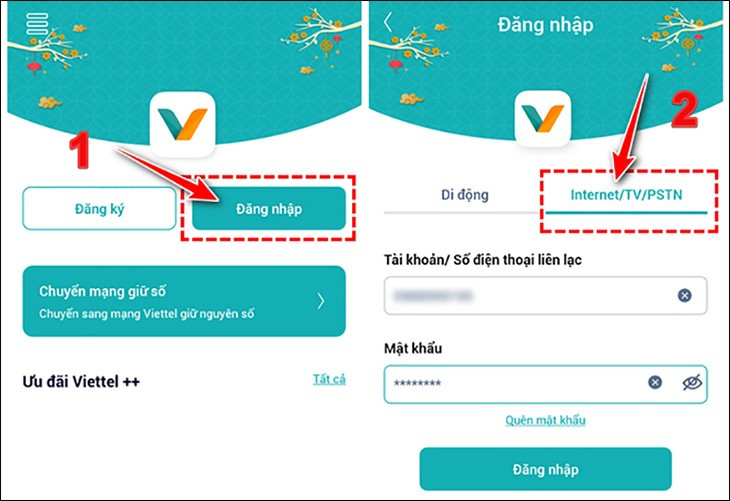
Bước 3: Tiếp đó, bạn chọn mục Quản lý Modern WiFi. Sau đó, bạn chọn biểu tượng ổ khóa (Đổi mật khẩu) để đổi mật khẩu WiFi của bạn.
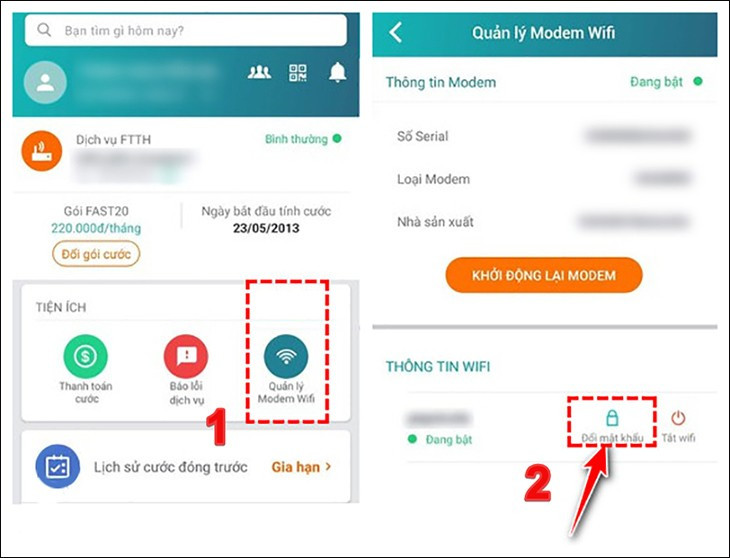
4. Cách đổi mật khẩu WiFi Viettel bằng trình duyệt web
Hướng dẫn nhanh
Bước 1: Truy cập trang quản trị của router bằng cách nhập địa chỉ IP vào trình duyệt web (thường là 192.168.1.1 hoặc 192.168.0.1).
Bước 2: Đăng nhập bằng tên người dùng và mật khẩu của router (thông tin này thường được in trên nhãn dán ở mặt sau của router).
Bước 3: Tìm đến mục cài đặt Wi-Fi, thường nằm trong Basic Settings > Wireless Lan > SSID Setting.
Bước 4: Thay đổi mật khẩu Wi-Fi trong phần Wireless Security hoặc WPA Pre-Shared Key sau đó Lưu thay đổi bằng cách chọn Apply hoặc Save.
Vậy là xong! Giờ bạn đã có thể truy cập WiFi với mật khẩu mới, an toàn và bảo mật hơn.
Hướng dẫn chi tiết
Bước 1: Bạn truy cập vào đường dẫn 192.168.1.1 vào trình quản lý modern WiFi của bạn.
Bước 2: Bạn điền thông tin Đăng Nhập (Account và Password) để có thể truy cập vào modern.
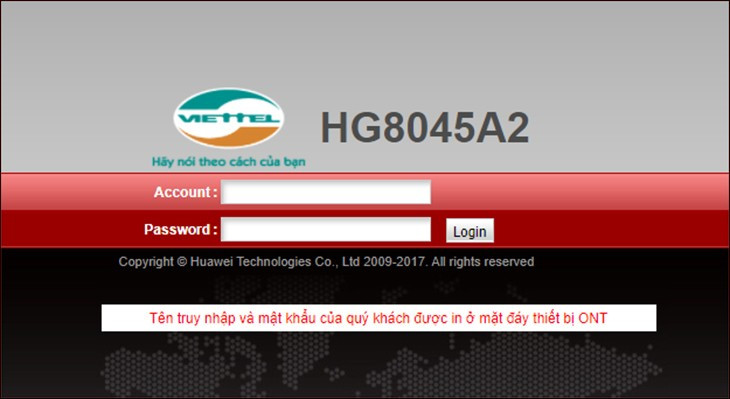
Chú ý: Account mặc định là Admin khi bạn đăng nhập. Để nhập Password, bạn hãy lật đáy Modern để có thể thấy được Password.
Bước 3: Tại cửa sổ Easy Setup, tại mục Modify administrator password, bạn nhập lại Mật khẩu cũ vào mục Old Password.
Tiếp đó, bạn nhập mật khẩu mới ở mục New Password. Sau đó, bạn nhập lại mật khẩu ở hộp Confirm Password.
Cuối cùng, bạn chọn RESET để có thể khởi động lại WiFi và thay đổi mật khẩu.